Cara Install Windows 10 dengan Dual Boot
WIDYA ELLYANI(1322500009)SI-REKWEB
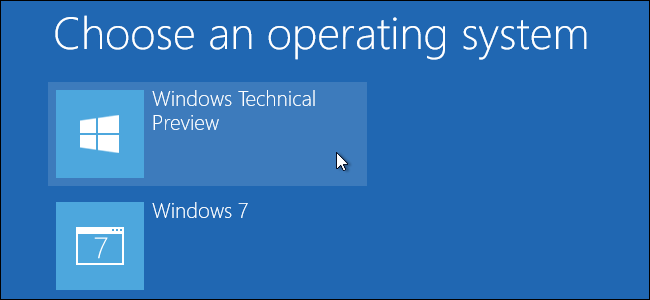
Kali ini saya akan membahas tentang Sistem operasi terbaru Microsoft, Windows 10 . Mau tau cara mudah menginstal Microsoft Windows 10 dengan dual boot?? Inilah langkah-langkahnya. klik more.
Namun, versi Technical Preview ini kemungkinan masih mengandung banyak bug. Jadi, sebaiknya Anda tidak menghapus sistem operasi Anda yang lama ketika menggunakan Windows 10.
Ada beberapa alternatif untuk melakukannya, salah satunya dengan dual-boot. Meski cara ini cukup aman, Anda dianjurkan untuk melakukan backup data terlebih dahulu. Berikut langkah-langkahnya seperti kami kutip dari howtogeek.
- Pertama-tama, Anda harus menyiapkan ruang di hard disk untuk instalasi Windows 10 terlebih dahulu. Jika Anda memiliki lebih dari satu hard disk, Anda dapat langsung melakukan instalasi Windows 10 pada hard disk tersebut. Namun jika tidak, Anda harus mempartisi hard disk untuk “menyekat” sistem operasi lama dan sistem operasi baru.Untuk melakukan partisi, Anda dapat menggunakan Disk Management Utility yang sudah disediakan oleh Windows. Untuk mengaksesnya, tekan tombol Windows + R, dan ketikkan diskmgmt.msc di kotak dialog Run, lalu tekan Enter.
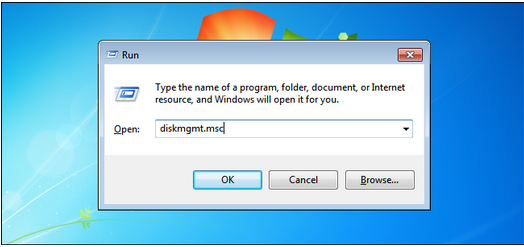
- Pada partisi C:\ , klik kanan dan pilih “Shrink Volume.”
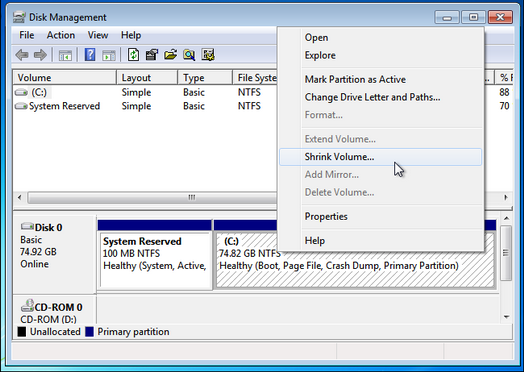
- Microsoft mengatakan bahwa Windows 10 memiliki system requirement yang sama seperti Windows 8. Versi 64-bit dari Windows 8.1 sendiri membutuhkan ruang kosong setidaknya 20 GB.
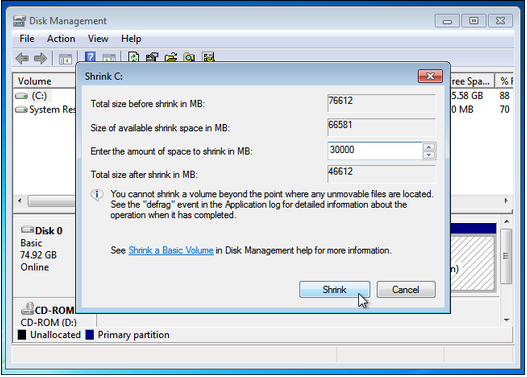
- Setelah ruang untuk Windows 10 sudah tersedia, kini Anda dapat meng-installWindows 10.File installer Windows 10 yang berformat .iso dapat Anda masukkan ke DVD atau ke USB Flash Disk. Untuk memasukkannya, Anda dapat menggunakan software Windows 7 USB/DVD Download Tool.
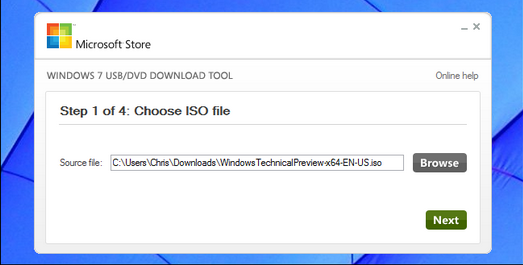
- Setelah installer Windows 10 sudah tersedia pada DVD atau USB Flash Disk, restart PC/notebook Anda, lalu arahkan flash disk atau DVD tersebut pada menu booting.
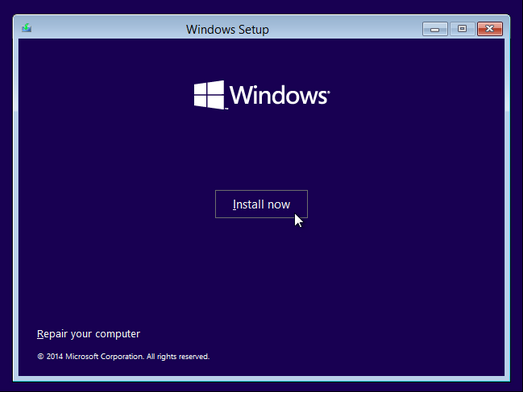
- pilih custom:instal windows only(advance).
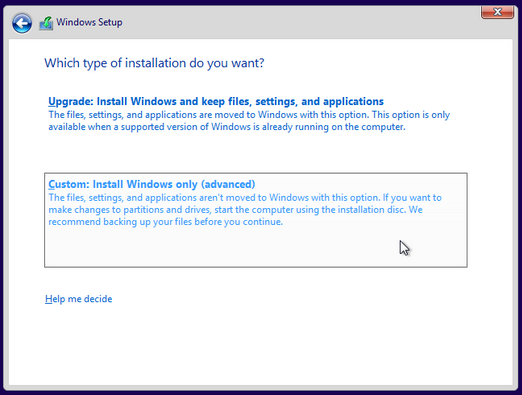
- Arahkan instalasi Windows 10 ke partisi yang sudah dipersiapkan sebelumnya.Pilih partisi yang ingin diinstal.
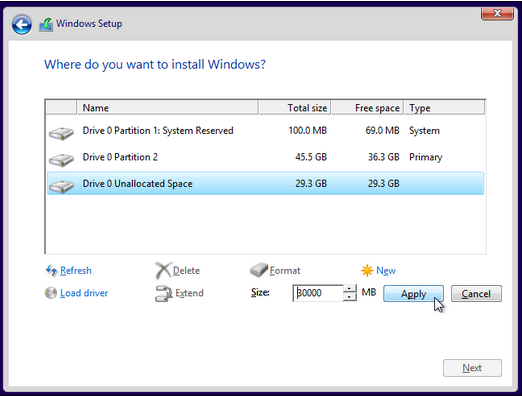
- Setelah dipilih, Klik next.
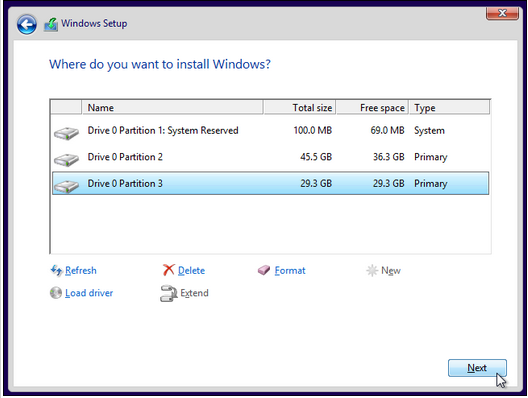 .
. - Tunggu proses berlangsung,sampai selesai.
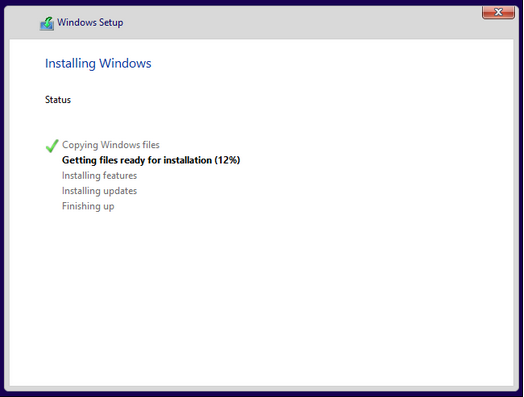
- Setelah proses instalasi selesai, Anda dapat memilih salah satu dari sistem operasi yang terpasang pada notebook/PC Anda.
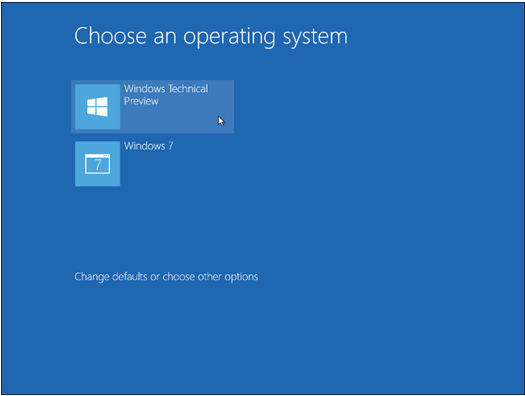
- selesai siap dijalakan :). TerimakasihSumber : Aqmal Maulana, Metrotvnews.com

Terimakasih,Bermanfaat sekali 🙂
bagi master os win 10 e dek ? hehe :v
Mantap 🙂
terimakasih 🙂
nice info sist (y)
bagus